Win11 usb共享网络没反应怎么办?Win11usb共享网络没反应的解决方法
时间:2024-11-16 19:51:57 来源:互联网 阅读:
相信有不少用户在没有网络的情况下都会选择去通过usb连接手机和电脑,共享其中的网络,但最近一些使用Win11系统的用户在连接的过程中发现自己共享网络没反应,那么这种情况应该如何解决呢?下面就和小编一起来看看方法吧。
Win11usb共享网络没反应的解决方法
方法一
1、首先我们右键此电脑,打开“管理”。
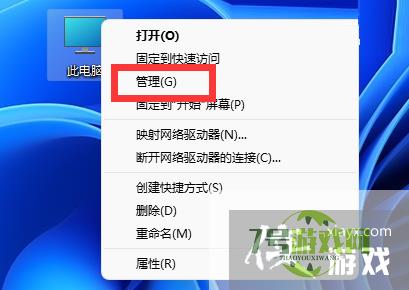
2、接着点开左边的“设备管理器”。
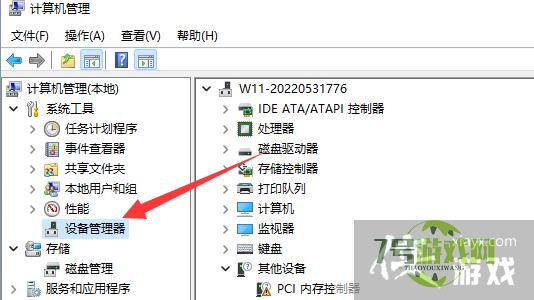
3、然后展开“通用串行总线控制器”,右键使用的usb接口,选择“卸载设备”。
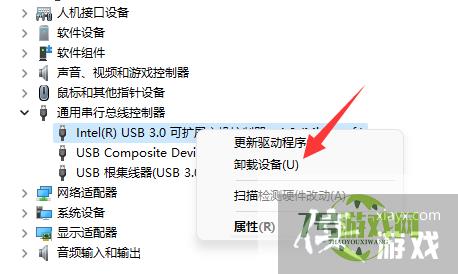
4、卸载后,右键“通用串行总线控制器”,重新“扫描检测硬件改动”并重新插拔一下usb数据线试试看。
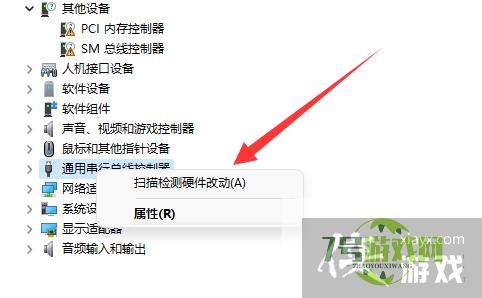
方法二
1、如果还是不行,可以更换一下使用的usb接口。
2、或者查看自己手机上有没有打开“usb调试”功能。
最新更新
更多-

- 笔趣谷免费小说app下载 v1.1
- 图书阅读 |
- Android/Ios 2024-11-06
-

- 奕管智慧校园app官方下载 v1.0
- 图书阅读 |
- Android/Ios 2024-11-06
-

- 秀才黄金屋app官方下载 v1.0.0
- 图书阅读 |
- Android/Ios 2024-11-06
-

- 医学三基智题库app官方下载 v1.2.0
- 图书阅读 |
- Android/Ios 2024-11-06
-

- 儿童识汉字app官方下载 v4.875.224
- 图书阅读 | 52.08MB
- Android/Ios 2024-11-06
-

- 免费极速驾考app软件下载 v1.0
- 图书阅读 |
- Android/Ios 2024-11-06
-

- 野果阅读1.0.7最新软件下载 v1.0.2
- 图书阅读 | 56.5MB
- Android/Ios 2024-11-06
-

- 日语考级宝app官方版下载 v2.0.6
- 图书阅读 |
- Android/Ios 2024-11-06
软件教程
更多-
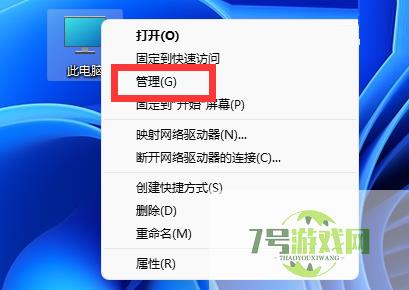
- Win11 usb共享网络没反应怎么办?Win11usb共享网络没反应的解决方法
-
互联网
11-16
-
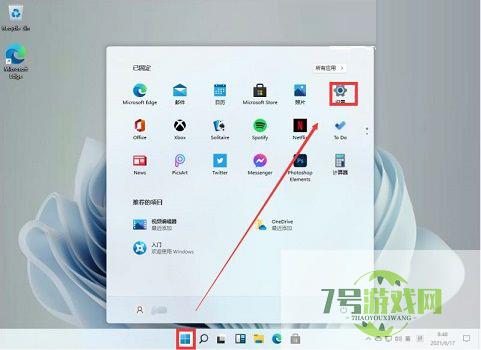
- Win11如何删除账号?Win11删除账号的方法
-
互联网
11-16
-
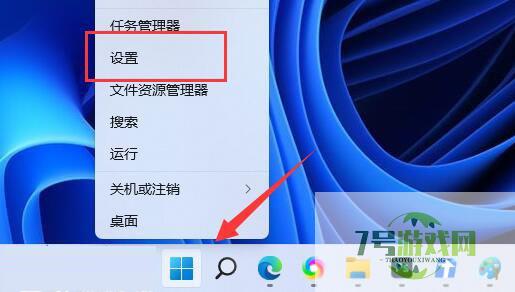
- 升级Win11 22H2后卡顿怎么办?升级Win11 22H2后卡顿三种解决方法
-
互联网
11-16
-
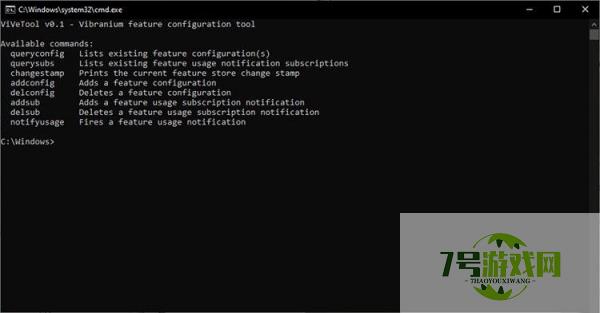
- Win11透明任务栏失效怎么办?Win11透明任务栏失效两种解决方法
-
互联网
11-16
-
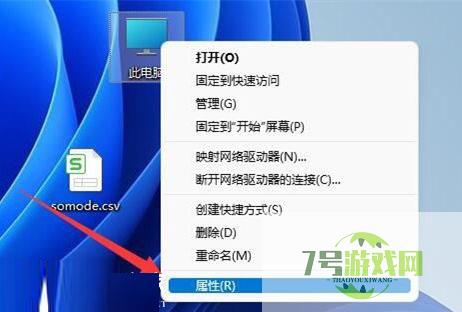
- Win11虚拟内存不足怎么解决?Win11增加虚拟内存的方法
-
互联网
11-16
-
如有侵犯您的权益,请发邮件给3239592717@qq.com



